Як відключити доступ до реєстру Windows
Windows може бути багато виправданим, взломивши Реєстр, але з цим не слід грати з новачком. Насправді, якщо ви не знаєте, чим займаєтесь, ви справді можете накрутити комп’ютер.
Щоразу, коли ми пишемо про щось круте, ви можете це зробитив Windows, роблячи налаштування реєстру, ми завжди радимо створити резервну копію. Таким чином, якщо щось зіпсується, ви можете відновити його до початкового робочого стану.
Але, можливо, вам не доведеться взагалі турбуватися про те, щоб хтось із вашого будинку чи офісу возився з ним, щоб врятувати головний біль. Ось докладні відомості про те, як це зробити в Windows за допомогою редактора групової політики.
Вимкнення доступу до реєстру Windows
Почніть з відкриття редактора локальної групової політики. У Windows 7 натисніть кнопку Пуск і тип: gpedit.msc і натисніть Enter. У Windows 8.1 ви можете просто ввести gpedit.msc на екрані «Пуск».

Потім перейдіть до Користувача Конфігурація> Адміністративні шаблони> Система. Потім двічі клацніть по кнопці «Заборонити доступ до інструментів редагування реєстру» праворуч у розділі Налаштування.
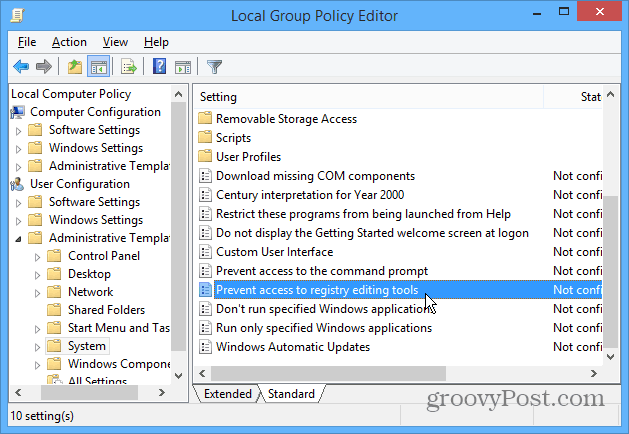
Тепер змініть налаштування на Увімкнено, натисніть кнопку ОК і закрийте Редактор групової політики.
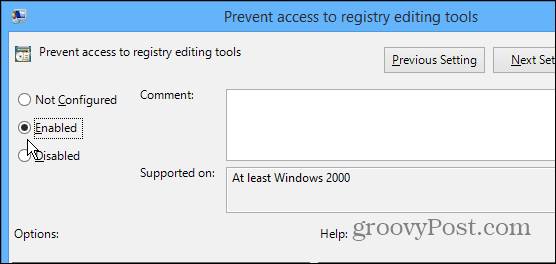
Після цього, якщо користувач намагається отримати доступ до реєстру системи з будь-якої причини, він отримає таке повідомлення, яке повідомляє їм, що в доступі заборонено.
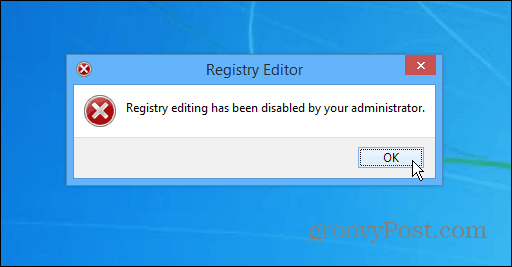
Це корисна настройка, якщо ви хочете дозволити іншим користувачам мати привілеї адміністратора, але не хочуть ризикувати, що щось піде не так, якщо вони спробують порозглядатись в Реєстрі.



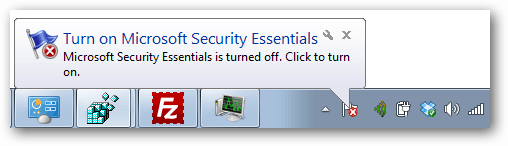






Залишити коментар